Fix 0x80040900 Outlook-foutcode
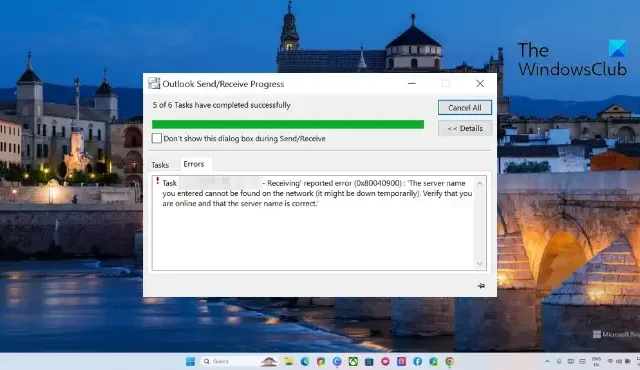
De Outlook-foutcode 0x80040900 kan optreden als Outlook geen verbinding kan maken met de e-mailserver of als er een fout is opgetreden met de instellingen of configuratie van uw e-mailaccount. De volledige foutmelding luidt:
Taak “Taskname” -Receiving’ gerapporteerde fout (0x80040900): De servernaam die u hebt ingevoerd, kan niet worden gevonden op het netwerk (deze kan tijdelijk niet beschikbaar zijn) – Controleer of u online bent en of de servernaam correct is.
Hoe de Outlook-foutcode 0x80040900 te repareren?
De Outlook-foutcode 0x80040900 kan optreden als uw internetverbinding onstabiel is. Controleer uw internetsnelheid, start uw router en Outlook opnieuw op en zie. Als dat niet helpt, volg dan deze suggesties:
- Gebruik de Outlook Inbox-tool
- Wijzig Outlook-accountinstellingen
- Verwijder uw account en voeg het opnieuw toe
- Open Outlook in Veilige modus
- Schakel antivirus- en VPN-software tijdelijk uit
- Outlook herstellen
Laten we deze nu in detail bekijken.
1] Gebruik de Outlook Inbox-tool

Aangezien de foutcode 0x80040900 een verzend-/ontvangstfout is, kan deze optreden als gevolg van corrupte Outlook-gegevensbestanden. Als dat het geval is, voert u de Inbox Repair-tool uit. Deze tool van Outlook kan alle databestanden scannen en controleren of ze correct werken. Hier is hoe je het kunt gebruiken:
- Navigeer naar de map volgens uw Outlook-versie.
- 2021/19: C:\Program Files (x86)\Microsoft Office\root\Office19
- 2016: C:\Program Files (x86)\Microsoft Office\root\Office16
- 2013: C:\Program Files (x86)\Microsoft Office\Office15
- 2010: C:\Program Files (x86)\Microsoft Office\Office14
- 2007: C:\Program Files (x86)\Microsoft Office\Office12
- Start het EXE -bestand, selecteer Bladeren naar het . pst-bestand dat u wilt scannen en klik op Start .
- Als er fouten in de scan verschijnen, klikt u op Herstellen om ze te herstellen.
2] Wijzig Outlook-accountinstellingen
Verkeerd geconfigureerde Outlook-accountinstellingen kunnen ook de foutcode 0x80040900 veroorzaken. Wijzig deze instellingen en kijk of de fout wordt verholpen. Hier is hoe:
- Open Outlook en navigeer naar Bestand > Accountinstellingen .
- Klik op het tabblad E-mail en dubbelklik op uw e-mailaccount om de instellingen ervan te wijzigen/bekijken.
- Controleer of u de juiste namen voor de inkomende en uitgaande server hebt ingesteld in de overeenkomstige vakken.
- Klik nu op Meer instellingen en plaats een vinkje bij het overeenkomstige vakje op het tabblad Uitgaande server .
- Navigeer naar het tabblad Geavanceerd en controleer of u de juiste poorten en SSL-instellingen hebt opgegeven.
- Klik op OK als u klaar bent, start Outlook opnieuw en controleer of de fout is verholpen.
3] Verwijder uw account en voeg het opnieuw toe

Door uw e-mail uit Outlook te verwijderen en opnieuw toe te voegen, kunt u tijdelijke bugs en problemen oplossen. Volg hiervoor deze stappen:
- Open Outlook en klik op Bestand .
- Klik op Accountinstellingen , selecteer het account dat u wilt verwijderen en klik op Verwijderen .
- Voeg nu dat account toe en controleer of het probleem zich blijft voordoen.
4] Open Outlook in Veilige modus

Standaardinstellingen en geïnstalleerde stuurprogramma’s op Windows-apparaten zorgen vaak voor storingen in Outlook. Als u Outlook in de veilige modus uitvoert, wordt de toepassing gestart met een beperkt aantal bestanden en stuurprogramma’s. Hier is hoe je het kunt doen:
- Houd CTRL ingedrukt en dubbelklik vervolgens op het pictogram van de Outlook.exe- app.
- Er wordt nu gevraagd: “Wilt u Outlook starten in de veilige modus?”; klik op Ja .
- Selecteer uw Outlook-profielnaam in het volgende scherm en klik op OK .
- Outlook wordt nu geopend in de veilige modus.
- Als Outlook goed werkt in de veilige modus, kan een van de invoegtoepassingen de fout veroorzaken. Schakel in dat geval Outlook-invoegtoepassingen uit en kijk of de fout is verholpen.
5] Antivirus- en VPN-software tijdelijk uitschakelen
Antivirus- of VPN-software van derden die op uw Windows-apparaat is geïnstalleerd, kan ook de foutcode 0x80040900 in Outlook veroorzaken. Schakel de software tijdelijk uit en kijk of de fout wordt verholpen.
6] Repareer Outlook
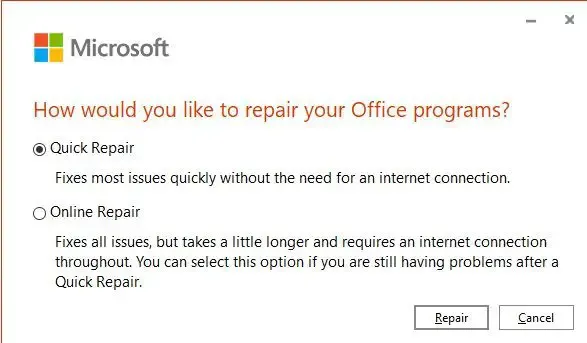
Als geen van de bovenstaande suggesties kan helpen, repareer dan de Outlook-app . Hier is hoe:
- Druk op Windows-toets + I om Instellingen te openen en ga naar Apps > Apps & Functies .
- Klik hier op het kantoorproduct dat u wilt repareren en selecteer Wijzigen .
- Klik op Online herstellen en volg de instructies op het scherm.
Ik hoop dat dit helpt.
Wat veroorzaakt Outlook Send Receive-fout?
Outlook Verzenden/ontvangen fouten zoals 0x80042109 , 0x8004102A , 0x800CCC13 , 0x8004060c , enz. treden meestal op als gevolg van een slechte of onstabiele internetverbinding. Desalniettemin kunnen deze optreden als gevolg van onjuiste e-mailaccountinstellingen, corrupte Outlook-profielen en beperkingen voor de e-mailgrootte.
Hoe los ik de ontvangstfout van Outlook op?
Om de Outlook-ontvangstfout op te lossen, gebruikt u de Outlook Inbox Tool en wijzigt u de Outlook-accountinstellingen. U kunt ook proberen uw Outlook-account te verwijderen en opnieuw toe te voegen en Outlook in de veilige modus uit te voeren om de fout op te lossen.
Geef een reactie